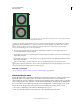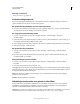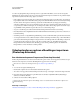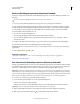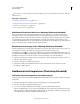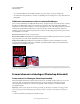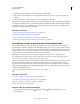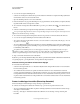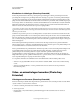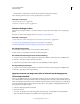Operation Manual
529
PHOTOSHOP GEBRUIKEN
Video en animatie
Laatst bijgewerkt 8/6/2011
U kunt video ook rechtstreeks plaatsen vanuit Adobe Bridge. Selecteer het videobestand en kies Bestand > Plaatsen >
In Photoshop.
Meer Help-onderwerpen
“Informatie over slimme objecten” op pagina 300
“Videolagen transformeren (Photoshop Extended)” op pagina 533
“Informatie over slimme filters” op pagina 303
“Nieuwe videolagen maken” op pagina 534
Beeldmateriaal opnieuw laden in een videolaag (Photoshop Extended)
Als het bronbestand voor een videolaag is gewijzigd in een andere toepassing, en u opent het document met de
videolaag die verwijst naar het gewijzigde bronbestand, wordt het beeldmateriaal doorgaans opnieuw geladen en
bijgewerkt in Photoshop Extended. Als het bronbestand wordt gewijzigd terwijl uw document geopend is, gebruikt u
de opdracht Frame opnieuw laden om het huidige frame in het deelvenster Animatie opnieuw te laden en bij te
werken. Het beeldmateriaal wordt ook opnieuw geladen en bijgewerkt als door de videolaag wordt genavigeerd met de
knop Vorige/Volgende frame of Afspelen in het deelvenster Animatie.
Beeldmateriaal vervangen in een videolaag (Photoshop Extended)
Photoshop Extended probeert de koppeling te handhaven tussen de videolaag en het bronvideobestand, ook als u de
bron verplaatst of de naam ervan wijzigt. Als de koppeling wordt verbroken, verschijnt er een
waarschuwingspictogram voor de laag in het deelvenster Lagen. Kies de opdracht Beeldmateriaal vervangen om
de videolaag weer aan het bronbestand te koppelen. Met deze opdracht kunt u ook de frames in een video of een reeks
afbeeldingen vervangen door frames uit een andere bron van videobeelden of een reeks afbeeldingen.
1 Selecteer in het deelvenster Animatie of Lagen de videolaag die u opnieuw wilt koppelen aan het bronbestand of
waarvan u de inhoud wilt vervangen.
2 Kies Laag > Videolagen > Beeldmateriaal vervangen.
3 Selecteer in het dialoogvenster Beeldmateriaal vervangen een videobestand of een bestand met een reeks
afbeeldingen en klik op Openen.
Beeldmateriaal interpreteren (Photoshop Extended)
Informatie over het interpreteren van videomateriaal
U kunt opgeven hoe Photoshop Extended het alfakanaal en de framesnelheid van de geopende of geïmporteerde video
interpreteert.
1 Selecteer in het deelvenster Animatie of Lagen de videolaag die moet worden geïnterpreteerd.
2 Kies Laag > Videolagen > Beeldmateriaal interpreteren.
3 Voer een van de volgende handelingen uit in het dialoogvenster Beeldmateriaal interpreteren.
• Selecteer een alfakanaaloptie om op te geven hoe het alfakanaal in de videolaag wordt geïnterpreteerd. Deze optie
is alleen beschikbaar als het beeldmateriaal een alfakanaal heeft. Als Geïntegreerd, basiskleur is geselecteerd, kunt
u de randkleur opgeven waarmee de kanalen worden geïntegreerd.